在目前的工作環境裡,使用的是Microsoft的SharePoint,這套軟體可以將一個團隊中大大小小的事情鉅細靡遺記錄下來。一個團隊共用同一個行事曆、主管可以輕易掌握組員的行程、將Problem當成一個Project處理、報表系統....,功能強大。這種系統稱為「內容管理系統」(Content Management System, 簡稱CMS)。SharePoint在微軟的精心設計下,整合度非常緊密,整合AD, Outlook, 甚至Lync(一套Message System)......等等,非常好用。
這邊可以參考微軟SharePoint 2010各版本功能的比較表
http://sharepoint.microsoft.com/en-us/buy/Pages/Editions-Comparison.aspx
然而Share Point在建構的時候,需要佐以微軟相關的產品,費用其實非常龐大,即使使用「SharePoint Foundation」這個免費的版本,還是得要有Windows Server才能建構,另外還不包含SQL Server和其他相關的套件。這些花費對SharePoint而言其實瑕不掩瑜,他還是一套非常優秀的好系統。
下面連結為微軟SharePoint Foundation版本官方下載點,有興趣的朋友可以下載回去試試。
http://www.microsoft.com/zh-tw/download/details.aspx?id=5970
SharePoint Foundation系統需求
http://technet.microsoft.com/zh-tw/library/cc288751%28office.14%29.aspx
微軟有這樣一套如此好用的系統,那我們是否也能找到類次這種企業級Open Source的替代方案?有的,筆者做了些研究後,找到幾套可以適用於不同環境、不同等級、不同需求的替代方案。相關索引資料可以參考筆者的另一篇文章:
[CMS] CMS(Content Manage System) - Chinese Version
這篇文章筆者要分享的是Alfresco這套軟體。
Alfresco從Labs 3a這個版本開始將Microsoft Share Point的協定在產品中實作,也就是Alfresco具備了適用於大型企業採用的Content Management System(CMS)的水準。這套軟體在中文語系支援目前系統預設僅於簡體中文,所以在大陸,有非常多的討論資料關於這套軟體。可惜對於繁體中文的支援不在預設的選項中。但是身為企業級的Alfresco,還是貼心的做了繁體中文的語言包。繁體中文支援檔下載頁面可以下載。
這樣的系統關鍵不在於他是多昂貴、多龐大、多知名而採用,而是這樣的系統集中了一整個企業所有員工付出的智慧與珍貴的歷程資料,且這系統可以統整分散不齊的資料,使得員工在應用可以發揮最大的效率。
未使用Content Management System(內容管理系統CMS)的時候,尋找資料所耗的時間若在一個人身上為1分鐘的話(這可不是隨便說說的數據,想像一下自己在瀏覽器開啟10個以上的分頁時,想要找到需要的頁面,我們花了多少時間?),20人公司就要花上20分鐘,120人企業就要花上兩小時,再想像3600人的企業,那就要耗掉60個小時,也就是7.5個工作天。
若能將這樣的時間耗費降低50%,採用這樣的系統就是一個非常值得的投資,甚至花錢買這樣的軟體都值得。但是若能找到免費的解決方案,那不是更棒了嗎?Alresco就是這樣的一套產品。
這篇文章中,筆者除了展示「極為簡易」(Alfresco的貼心設計)的安裝法之外,簡略地建構一個實作的雛型,讓大家參考參考這套系統的設計風格。
概覽
這套軟體由於偏向於商業取向,所以首頁強調現在流行的雲端(Cloud)應用,反而讓我們想要嘗試的社群版本難以尋找。所以筆者會一一將我們需要的頁面貼給大家方便下載。官方也有提供雲端服務讓使用者可以不必自行架設Server而使用官方的功能,但是若在企業界,為了資訊安全建議自行建置伺服器為宜。
首頁,展示了可以採用行動裝置進行協作的主打功能,稍後筆者也會介紹在iphone上使用這套APP。
安裝
於首頁的最下方,可以找到下載社群版(Alfresco Community Edition)的下載連結,如下圖所示。
點擊進入之後,請參考下圖,選擇Linux的安裝檔下載。
下載完畢之後,將該檔案加上可執行的權限,或直接改為777,安裝完就可以刪除。
> chmod 777 alfresco-community-4.2.c-installer-linux-x64.bin
開始安裝
> sudo ./alfresco-community-4.2.c-installer-linux-x64.bin
安裝過程截圖如下:
第一步,準備開始安裝了,點擊下一步。
第二步,詢問使用「簡易安裝」或「進階安裝」,請先選擇簡易安裝。
進階安裝適合在既有的系統上(比如集中管理的資料庫),進行手動調整,若是一部全新的主機或VM可讓系統協助一次將整套軟體一併安裝上。
第三步,Alfresco告知將把整套系統安裝於/opt之下。
第四步,設定Alfresco系統的管理者(admin)密碼,請小心設定並牢記。
第五步,Alfresco詢問要不要安裝這套軟體,將它安裝成一個服務。筆者認為那是一個不錯的建議,也好維護。因此選擇 "Yes"之後點選下一步。
安裝完畢,系統會主動開啟瀏覽器,並顯示登入畫面。這個步驟筆者曾經失敗多次,都是瀏覽器無法正常開啟的問題,這邊筆者將系統預設的路徑貼上,有需要可以參考。
Dashboard
Dashboard
Administrator Dashboard
http://127.0.0.1:8080/share/page <====注意8080 port,若有啟動防火牆,請記得設定accept rule。
Dashboard主頁
事實上,在安裝完畢之後,若沒有一個既定的目標、或沒有規劃自己究竟有什麼文件可以管理的話,會不知道自己下一步要做什麼喔!所以在使用內容管理系統之前,必須要知道自己到底需要什麼。幸好,這個貼心的系統還做了一個Demo讓我們參考,下面筆者就用這個系統預設的範例來秀給大家看看。
筆者以自己在職場所應用的對照到這個系統上,提供一些小小的建議,當然僅僅是提供參考。如果讀者遇到無法理解的部份,可以跟筆者討論,我們可以交流一些心得。
我們先看Dashboard主頁的「My Sites」
點選「Sample: Web Site Design Project」進入範例站台。
站台內容如下圖。
筆者將各部份截圖分解細看各部份,請直接參考貼圖:
Site Profile, 說明這個Site的相關資料。
從註解裡我們可以了解,這邊是讓我們寫下這個站台的用途、Team Members,以及站台的狀態等等資料。這個是可以自由發揮的。實作在企業的話,可以以部門來建立、或以Project為單位創建站台。
Site Members,如果我們以部門來分類的話,這邊的Member就可以將我們組員的帳號都納入。
Site Links,這邊可以將相關需要的站台、或其他用得到的頁面至於此分類中。比如會議記錄、Team Member通訊錄、部門SOP等等。
Site Content,這個分類可以用來追蹤目前Content,有修改、變化、更新都可以在這邊追蹤。
Site Activities,這個分類可以用來做類似Problem Management的作用。比如在IT部門,可能有發生重大事件,整個處理過程都要詳實地記錄下來。這樣的Event就可以放在這個分類中。
Site Data List,這是一個很好用的文件管理頁面,最簡單的內容管理系統(CMS)只具備這個功能,而被稱為文件管理系統(Documents Management System, DMS)。這樣的一個頁面,我們可以將它用來維護類似像SOP這樣的文件,或者是需要被保存、受稽核的文件。因為這邊我們可以讓文件個別具備獨立的管理,文件的註解、更新、變更、查核都可以在這個頁面上輕鬆作業。當然也不一定是指文件的部份,筆者提供一個小例子來幫助讀者上手。
由於光透過文字描述,較無法理解其用途,所以筆者將這個範例頁面的內容也一併截圖貼上來,希望可以幫助讀者了解他的功能。
Issue Log,這邊我們可以看到Issue Tracking的列表,這邊列出了四項正在追蹤並進行的Action Item,這個可以讓主管、員工掌握該項工作的進度,若開會中提到「必須進行」的事項,只要紀錄在這邊,就可以讓Case Owner記得要隨時有進度。
上面的Issue3中,最右邊有一個excel檔案的小圖示,這就是CMS系統最酷的功能之一了!線上編輯文件!點擊該檔案後進入編輯的畫面,請參考下方兩個截圖。真正的CMS系統就是得要具備這樣線上編輯的功能,與本機電腦結合緊密。
上面就是筆者想要介紹企業使用的CMS系統的功能,只要採用這樣的系統,就可以方便管理非常多的文件與流程。
但是Alfresco的功能僅止於此嗎?那可不!下面筆者要小秀一下在行動裝置上存取筆者建立的這個Alfresco系統的截圖,打著企業級軟體可不是隨隨便便安裝完系統之後就沒事了的!
行動裝置應用
筆者只有iPhone4一支手機,所以就先以iPhone為例做個介紹。
1. 下載免費App,這個Client免費真的是很厚道。上次筆者介紹的OwnCloud還收費30元台幣。
2. 執行該App,最右邊的圖示大喇喇寫著Alfresco!
3. 進入主畫面之後,直接點選X將登入畫面關閉。這是直接使用Alfresco的服務的登入畫面,而我們是自建的Server。
4. 選擇最右下角的"More",然後選擇第三項的"Manage Accounts"
5. 點選右上角的"+"號新增帳號。
6. 選擇下方的Alfresco Server,可以透過IP指向自建的Server。
7. 輸入我們自建Server相關的資訊,比如筆者的Server IP為192.168.1.106,帳號密碼與我們使用電腦登入Alfresco系統一致。如果在電腦上已經有建立其他使用者,則可視自己的需求填入。注意Port是8080 Port。
8. 登入之後,我們就可以看到出現了範例Site的資料。
9. 筆者點選Budget Files的資料夾,進去看看內容有什麼。
10. 看來裡面都是圖檔,點選Coin.jpg看看。
11. 哈!看起來是一個錢筒啊!
12. 跟我們剛剛用電腦所看的Images Preview內容一樣。
上面介紹行動裝置存取Alfresco系統,代表了在企業的應用上,我們已經可以不必帶著Notebook在外面工作了,只要持有行動裝置,一樣可以隨時存取重要的工作內容,這對許多專案相關的人員、接觸客戶的業務而言,是一套極為實用的管理系統啊!筆者對這套軟體非常有好感,因為Alfresco很有誠意在設計花苦心。
這邊筆者不免要評論一下一些管理上的作法。一個有制度的企業,應該要設法找到一個讓部門管理者與員工可以增進工作效率的平台,而不是放任員工做事情沒有根據或可以隨意修改會議記錄的內容。比如說,Weekly Update若由員工自行撰寫,但是沒有一個控管的機制,當員工「覺得」這個工作他不想做,可能就可以藉著修改會議記錄來讓主管遺漏掉。或是主管指派了工 作之後,卻沒有留下書面的資料,久而久之忘了當時會議的決議。這時候回頭問員工,若員工裝傻不承認,這件事情就得要從頭再Review一次。這樣的情況也 可以這個系統來避免。
一套有趣的系統不但可以增進員工的向心力,更有協同合作的功能。Alfresco是目前筆者所找到功能最強大、安裝最簡單、且Open Source的CMS。由於他的優秀,讓筆者在眾多的CMS中,第一眼見到就打算非實作來玩玩不可。這套軟體比較偏向於主管級所能體會其實用性的系統,如果對於經營管理比較沒有興趣的朋友,可能比較沒辦法在這裡得到共鳴。有興趣就研究看看嘍!
最後,貼上幾個官方製作的影片,告訴大家這套系統的優點與概念。
1. 考慮採用Alfresco的十大理由
Reference:
Alfresco官方網站,這個網站內容非常龐大,尤其WiKi內容之豐富,得要開一個專題才能看得完。
https://www.alfresco.com/
後續:
1. 實際建立Alfresco系統於個人用途,用以和其他網路上推薦的CMS系統進行比較。
2. 繁體中文包安裝
















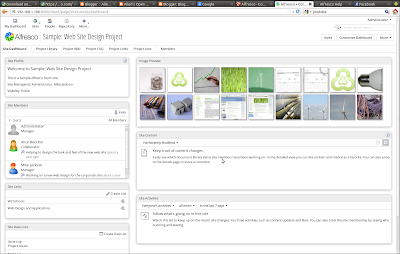






















沒有留言:
張貼留言
艾倫搜尋企業級的Open Source Solutions,提供簡易好上手的教學文件。